Índice
Foi anunciado na última terça-feira, dia 7 de fevereiro, que o Bing, sistema de busca da Microsoft que usa a mesma tecnologia OpenAI usada no ChatGPT, está disponível para usuários que queiram testá-lo. A novidade promete melhorar os sistemas de busca e ainda ser capaz de gerar conteúdo. É a primeira vez em anos que a marca tem chances de ficar à frente da líder de buscas na Web, o Google. Ficou interessado e quer saber mais sobre sistema de pesquisa com IA? Hoje separamos para vocês tudo que você precisa saber para ficar por dentro dessa novidade da Microsoft, confira!

O que é o Bing com IA?
O Bing foi criado para competir com outras ferramentas de busca, como Google e Yahoo. Em sua nova atualização, o Bing com Inteligência Artificial veio para reinventar as ferramentas de pesquisas. Ele oferece um sistema de busca aprimorado, respostas ainda mais completas, uma nova experiência de chat, além de ser capaz de gerar conteúdo. Outras empresas, como Google e Baidu, também aderiram chatbots em seus sistemas, mas mesmo com o Bing atrás na lista de preferência dos usuários, a implementação de uma IA aos resultados de pesquisa do sistema deve aumentar o interesse das pessoas para conhecê-lo melhor.

Como mencionado pela própria desenvolvedora, o Bing com IA surge como um copiloto para a web. A nova ferramenta vem com uma barra de pesquisa ainda maior com capacidade para até 1.000 caracteres, possibilitando que o usuário possa elaborar perguntas mais complexas. A nova janela de bate papo poderá ser usada para realizar listas de compras, conselhos sobre jogos, viagens e perguntas e respostas referentes aos mais diversos temas. Além disso, será possível incorporá-lo ao Edge, navegador da empresa, podendo realizar tarefas, como resumir PDFs ou realizar postagens em algumas redes.
Como entrar para à lista de espera para o novo Bing
Até o momento, o Bing está disponível para uso limitado, contudo qualquer pessoa pode acessar e testar o sistema com algumas pesquisas. Caso você queira testar a versão completa da área de trabalho, você deverá se cadastrar em uma lista de espera. Veja como a seguir!
1. Primeiro, acesse o site oficial do novo Bing e clique em “Saiba Mais” no banner “Apresentando o novo Bing”. Lá, você será redirecionado para uma nova página, onde poderá dar os primeiros passos para entrar na lista de espera.

2. Clique no botão azul “Ingressar na lista de espera” e faça o login usando uma conta Microsoft e pronto!

3. Uma outra forma de se cadastrar na lista de espera é através de uma pesquisa dentro do próprio Bing. Pesquise pelo tema que desejar e clique na opção “Chat“.

4. Em seguida, você será redirecionado para a seguinte tela, onde poderá entrar para a lista de espera clicando no botão azul “Ingressar na lista de espera“.

Pronto! Agora, basta aguardar a liberação e começar a testar, fácil não é mesmo? E não importa o dispositivo que você está fazendo seu cadastro, você poderá se inscrever para ambas as versões do programa, seja desktop ou mobile.
Como furar a fila da lista de espera
Se você está ansioso e quer testar esses novos recursos o quanto antes aqui vai uma dica valiosa para quem quer “furar a fila” da lista de esperar.

Depois de realizar a inscrição, selecione a opção “Acesse o novo Bing mais rapidamente”.

Se você estiver realizando o cadastro através de um computador lembre-se de utilizar os “padrões Microsoft” em seu dispositivo antes de realizar o cadastro e caso você esteja realizando esse processo pelo seu smartphone, lembre-se de instalar o aplicativo Microsoft Bing através do QR Code que estará disponível em sua tela.

Como definir os Padrões da Microsoft em seu computador
Como definir o Edge como navegador padrão
1. Para definir o Edge como seu navegador padrão é bem simples. Primeiro, vá no menu iniciar no seu computador e selecione a opção “Configurações”.
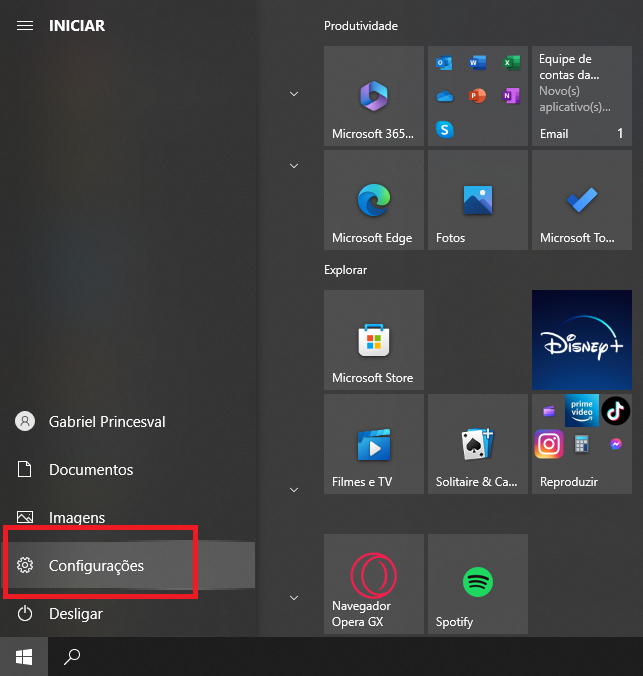
2. Selecione “Aplicativos” e vá na opção “Aplicativos padrão”.

3. Por fim, escolha o Microsoft Edge como navegador padrão do seu computador.

Como definir o Bing como sistema de busca padrão do navegador
Depois de selecionar o navegador padrão do seu computador, você precisará definir o Bing como sistema de busca padrão do navegador.
1. Para fazer isso, abra o Microsoft Edge e vá em “Configurações e Mais” (Três pontinhos) no canto superior direito e selecione a opção “Configurações” no canto inferior direito.

2. À esquerda do seu navegador, selecione a opção “Privacidade, pesquisa e Serviços“.

3. Depois, no final da página, selecione “Barra de pesquisa e endereços” e vá na opção “Mecanismo de pesquisa usado na barra de endereço” e escolha o Bing.

Atenção! Se essa for sua primeira vez utilizando o Edge você não precisará seguir esse processo, pois ele já possui o Bing como sistema de busca padrão do navegador.
Uma dica bônus que foi dada pela própria Microsoft é que você fixe o Edge e o Bing na barra de tarefas do Windows para aumentar ainda mais as chances de avançar na lista de espera. Se você seguiu o passo a passo indicado, a liberação não deve demorar muito tempo e você pode ter a sorte de ser liberado para usar o novo sistema de busca com IA em até 24 horas.

E aí, gostou do nosso post? Não esqueça de comentar, compartilhar com seus amigos e de seguir nosso site para receber mais novidades como essa.
Veja também:
Confira também outros conteúdos relacionados no Showmetech. CEO da OpenAI fala que escolas não devem temer o ChatGPT.
Fonte: Microsoft News
Revisado por Glauco






